At revidere skitser er et afgørende skridt i digital maleri, især når du arbejder med Photoshop. Det gør det muligt for dig at forfine proportionerne, formerne og detaljerne i dine første udkast. I denne vejledning vil du lære, hvordan du optimerer din skitse ved hjælp af Photoshop og forbereder den til at male med farve. Gør dig klar til at være kreativ og tilføje mere dybde og udtryk til din karakter.
Vigtigste indsigter
- Ved at forfine former og proportioner vil du være i stand til betydeligt at forbedre din skitse.
- En struktureret arbejdsgang hjælper dig med at arbejde mere effektivt og opnå bedre resultater.
- Brugen af referencer er afgørende for at fremstille karakteren realistisk.
Trin-for-trin vejledning
For at revidere din skitse effektivt i Photoshop, følg disse trin:
1. Importér skitsen
Begynd med at importere din skitse i Photoshop. Sørg for, at den er godt synlig. Det er nyttigt at organisere den i en egen mappe for nemt at finde referencer senere.
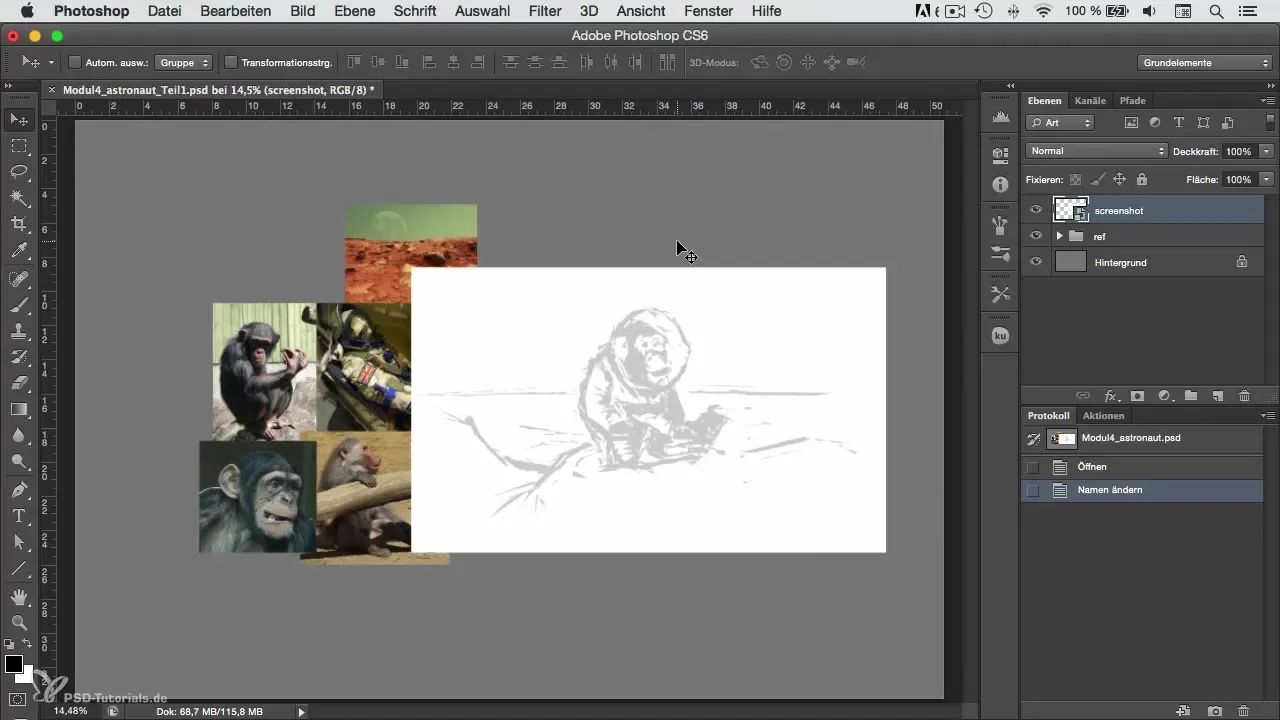
2. Anvend rasterlag
For at forbedre synligheden af skitsen, raster lag og indstil det til „Multiplisere“. Denne metode sikrer, at skitsen bedre integreres i baggrunden og hjælper dig med klart at se dine arbejdstrin.
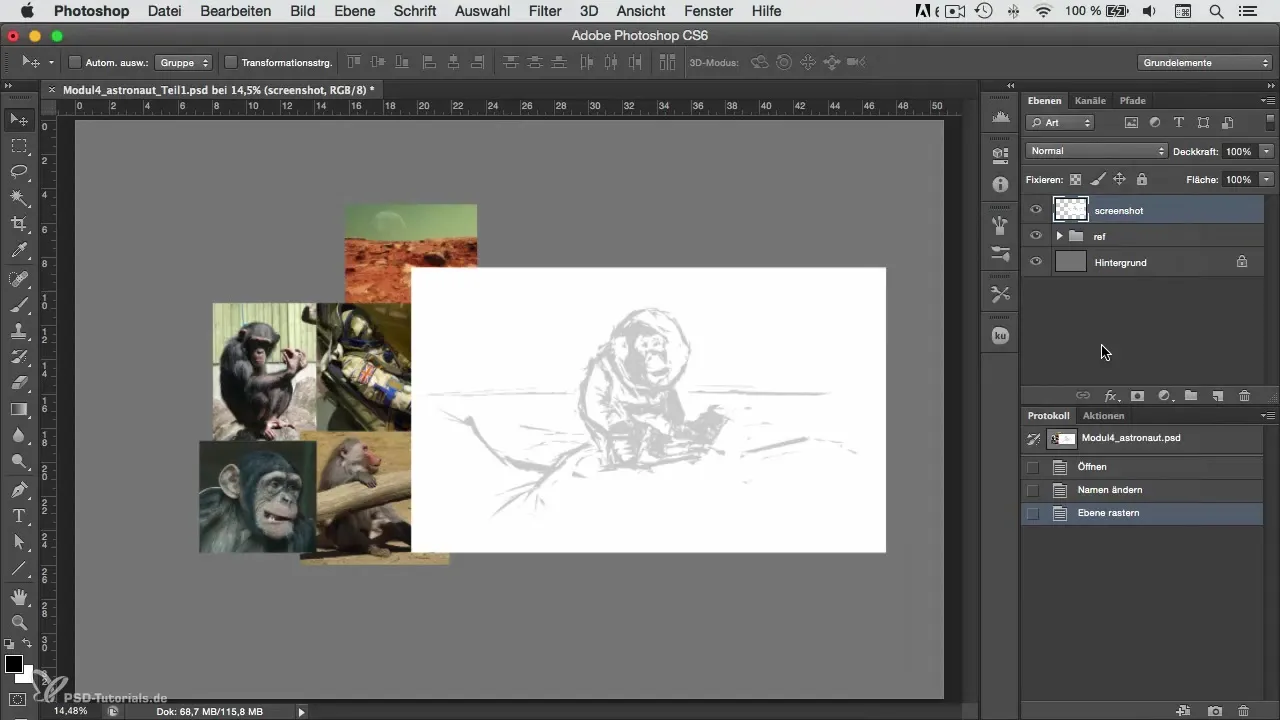
3. Justér mætning
Reducer mætningen af din skitse, så du arbejder i sort-hvid i starten. På denne måde kan du bedre fokusere på de grundlæggende toneskalaer, før du begynder med farvepåføring.
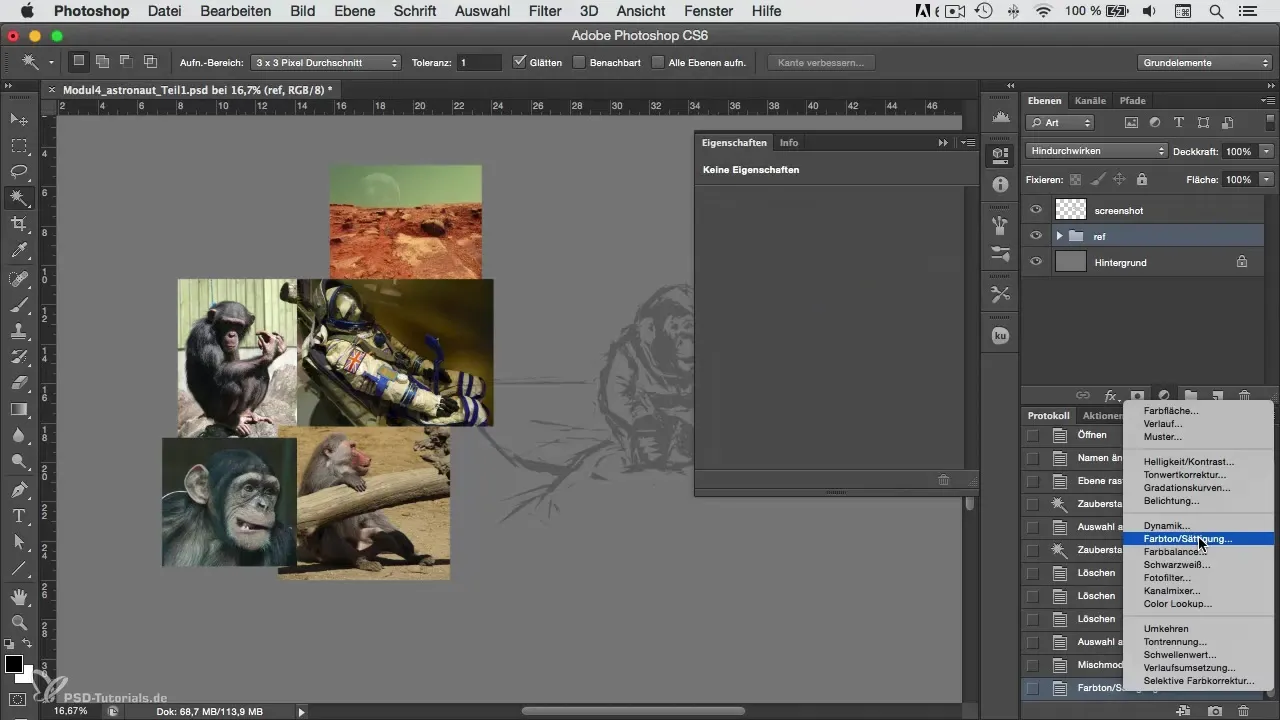
4. Opret et nyt lag til revisioner
Opret et nyt lag i Photoshop og vælg en passende pensel til at revidere de grove konturer af din karakter. Sørg for, at kanterne ikke er for fuzzy, og forfin konturerne for at gøre formerne klarere.
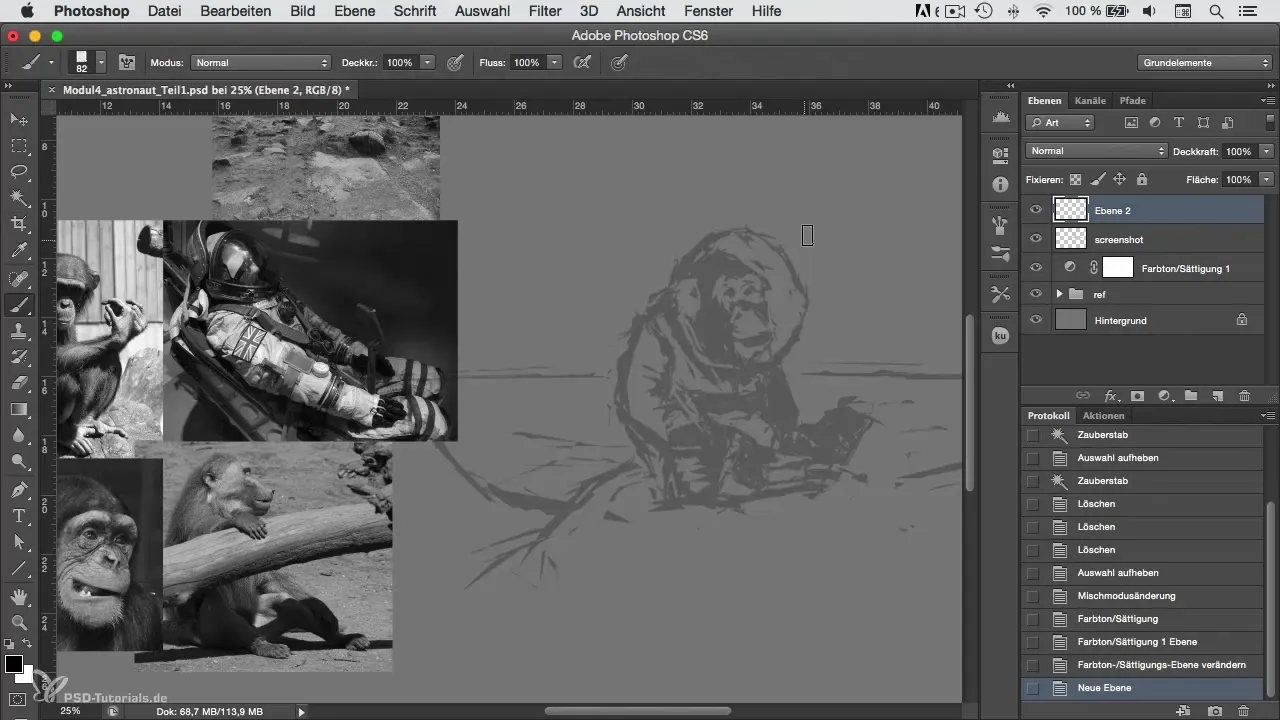
5. Arbejd med detaljer
Fokuser specifikt på vigtige detaljer, såsom metalliske ringe eller andre kendetegn. Disse nuancer tilføjer mere dybde til din karakter og sikrer, at designene opfattes klarere.
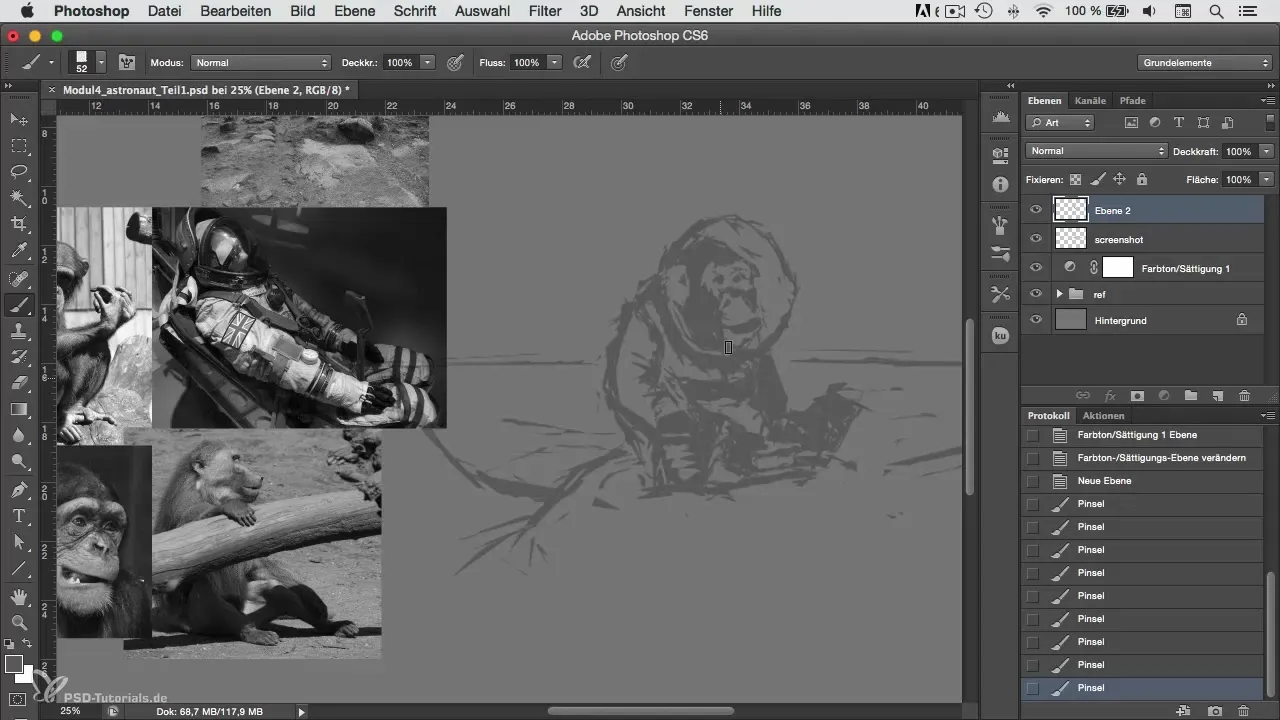
6. Tjek proportioner
Sørg for, at proportionerne af din karakter er korrekte. Det betyder, at du skal tage et nærmere kig på hovedet, øjnene og andre vigtige ansigtstræk og justere dem, hvis nødvendigt, for at opnå et realistisk udseende.
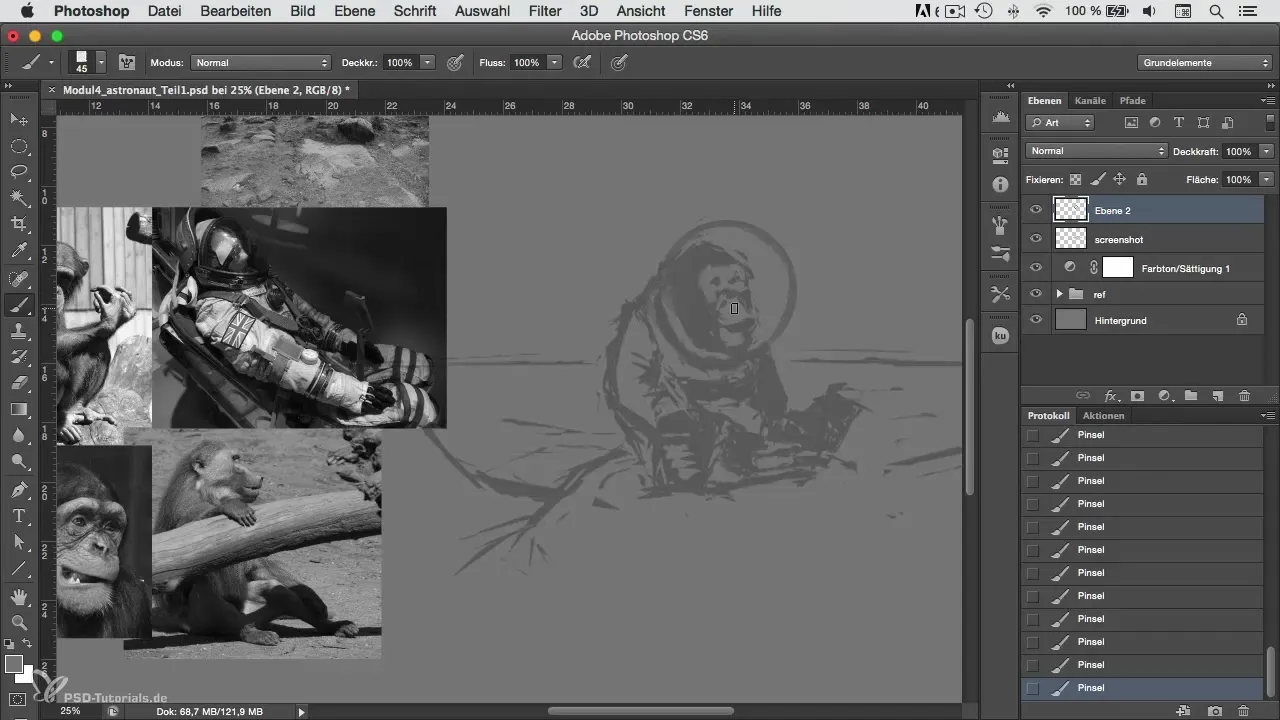
7. Brug referencer
Søgningen efter referencebilleder er en vigtig del af den kreative proces. Brug billeder af lignende karakterer eller designs til at få inspiration. Sørg for, at du ikke bruger ophavsretligt beskyttede billeder.
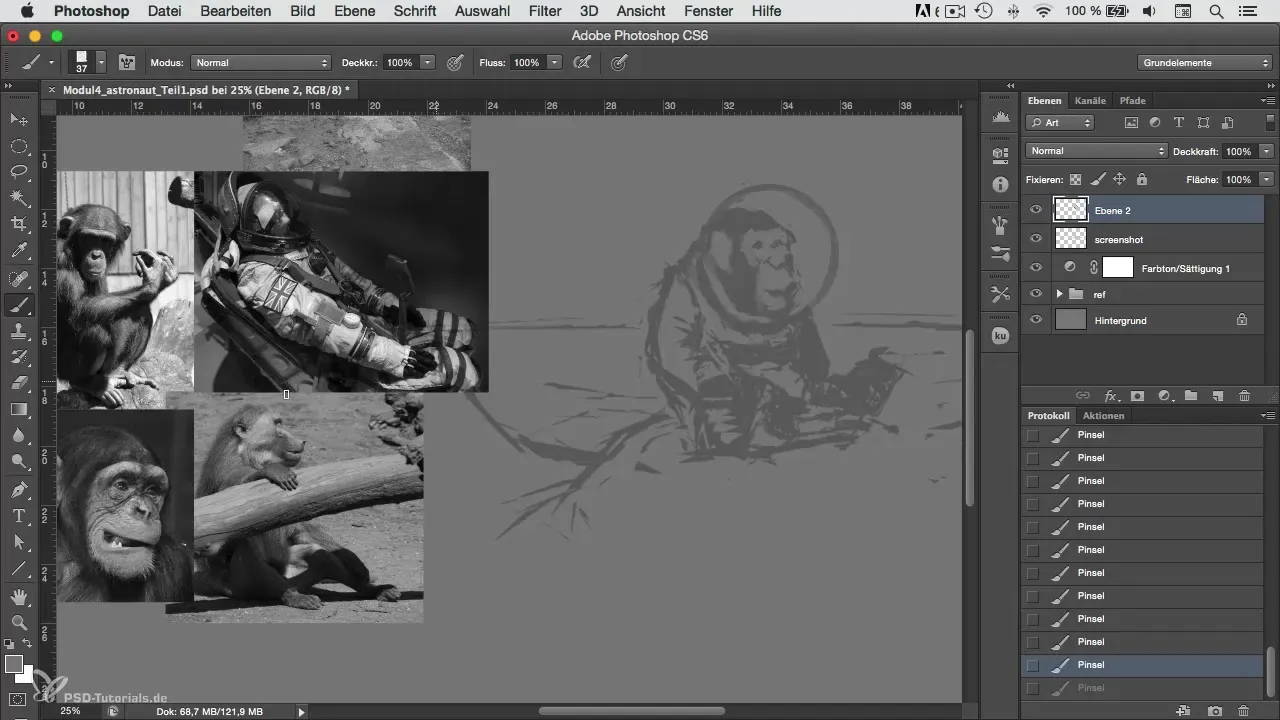
8. Definer former og silhuetter
Eksperimentér med forskellige former og silhuetter. Brug lys og skygge for at give din karakter dybde. Dette hjælper dig med at forstærke den visuelle dybde, før du begynder med farverne.
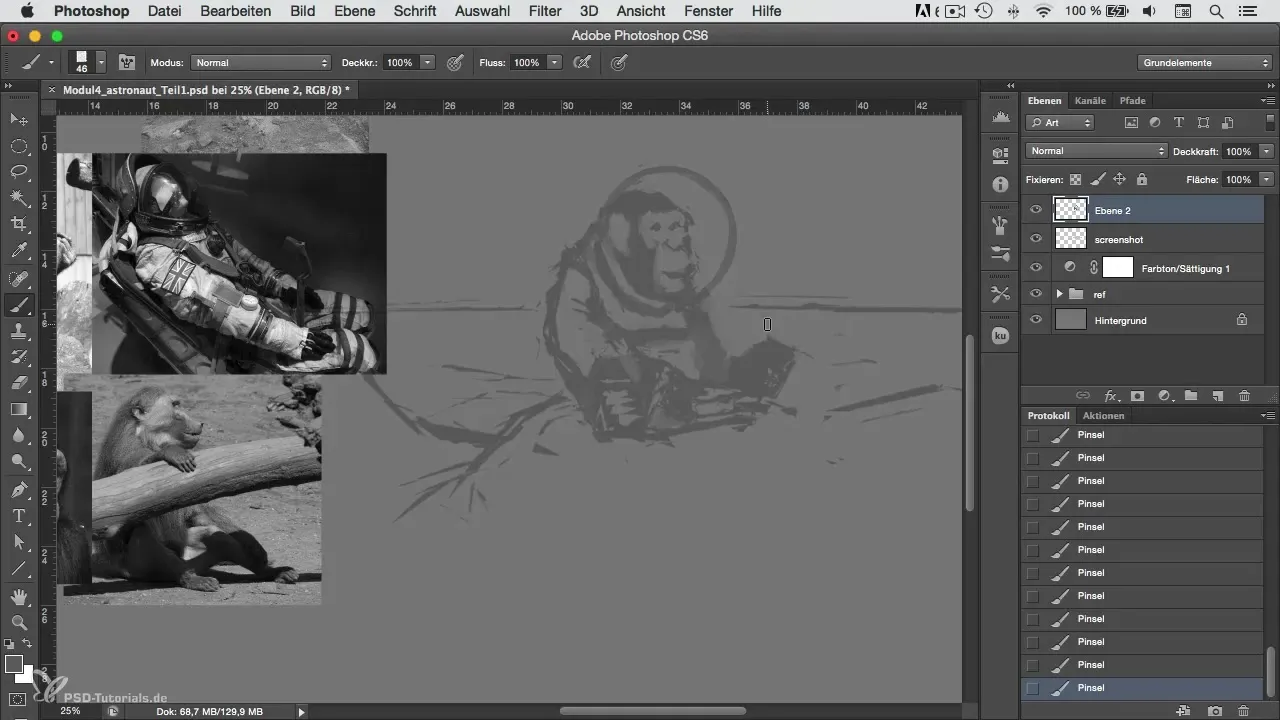
9. Tilføj nyt element
Hvis det er nødvendigt, tilføj nye elementer til din karakter, såsom et bælte eller ekstra rustningsdele. Disse detaljer kan være afgørende for, hvor realistisk og spændende det samlede billede ser ud.
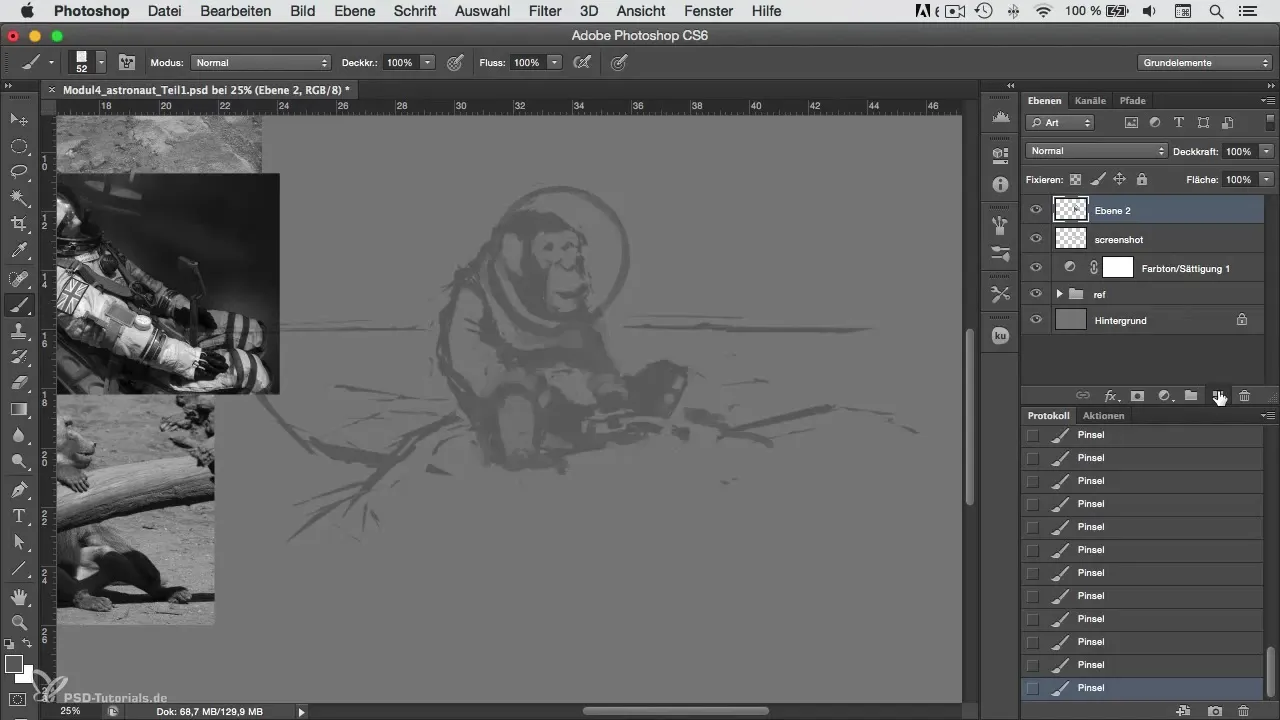
10. Foretag de sidste justeringer
Før du gemmer det endelige billede, skal du gennemgå alle detaljer og områder igen. Foretag yderligere justeringer eller forbedringer, hvis nødvendigt, for at optimere billedet.
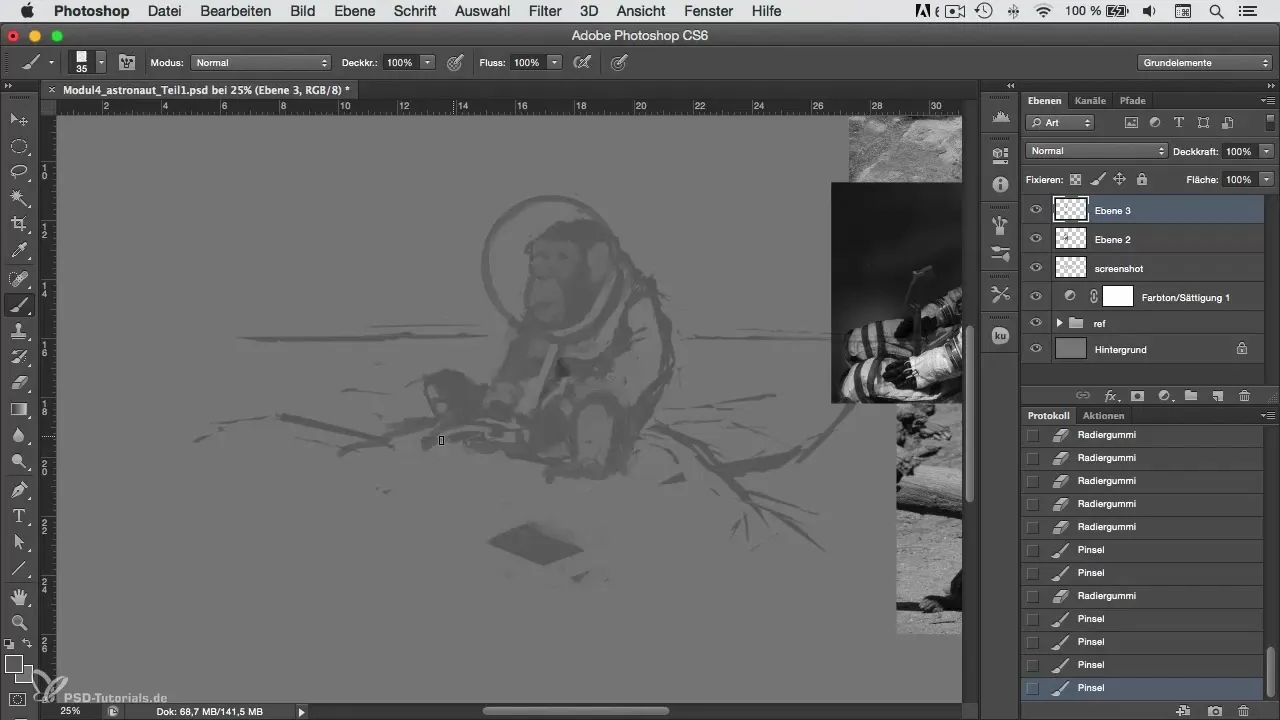
Opsummering - Karaktermaleri i Photoshop: Sådan reviderer du en skitse
At revidere din skitse i Photoshop er en kreativ proces, der hjælper dig med at bringe din karakter til live. Ved at bruge de rigtige teknikker til at bearbejde proportioner, former og detaljer, kan du skabe et imponerende endelige kunstværk.
Ofte stillede spørgsmål
Hvad er det første skridt i revidere en skitse?Det første skridt er at importere din skitse i Photoshop.
Hvordan kan jeg forbedre synligheden af min skitse?Du kan sætte skitsen til „Multiplisere“ for at gøre den mere synlig i baggrunden.
Hvorfor er det vigtigt at arbejde i sort-hvid?At arbejde i sort-hvid hjælper dig med klart at se de grundlæggende toneskalaer, før du tilføjer farve.
Hvordan finder jeg gode referencebilleder?Brug online søgninger efter specifikke emner og sørg for, at du ikke bruger ophavsretligt beskyttede billeder.
Hvordan kan jeg tjekke proportionerne i min skitse?Brug hjælpe-linjer og sammenlign dimensionerne af forskellige elementer for at sikre, at de passer godt sammen.


